Win7系統視窗的預設大小無法修改怎麼辦? Win7修改視窗預設大小方法
- WBOYWBOYWBOYWBOYWBOYWBOYWBOYWBOYWBOYWBOYWBOYWBOYWB轉載
- 2024-02-12 16:00:27774瀏覽
Win7系統視窗的預設大小無法修改怎麼辦?最近有使用者詢問這個問題,電腦開啟其他程式之後,視窗就會顯示在桌面上,想要修改一下預設大小,該怎麼操作呢?針對這一問題,本篇帶來了詳細的解決方法,操作簡單,分享給大家,一起看看吧。
Win7系統視窗的預設大小無法修改怎麼辦?
1、先右鍵桌面空白處,選擇「個人化」。
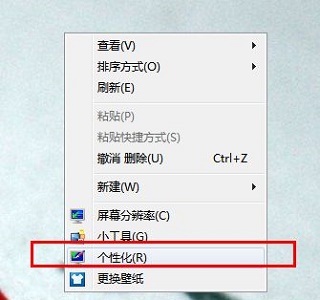
2、點選左下角的「顯示」。
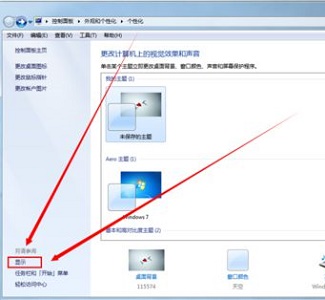
3、然後在圖示位置設定3中視窗大小。
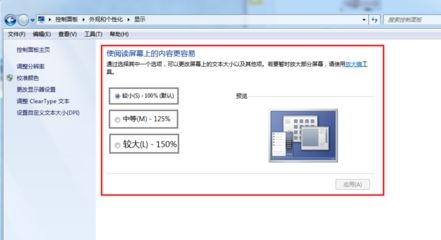
4、點擊“應用程式”,根據提示登出就可以儲存了。
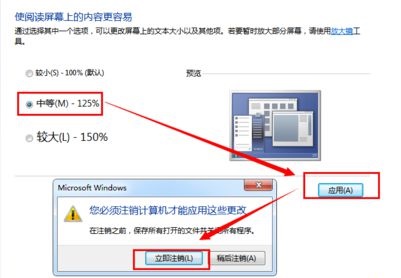
5、如果這三種規格無法滿足用戶,可以點選左邊的「設定自訂文字大小」。
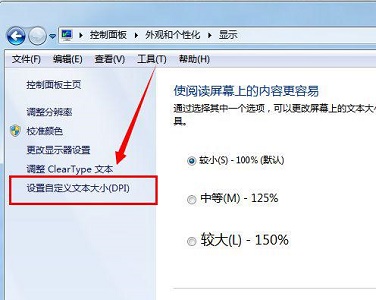
6、勾選下方的圖示選項,點選「確定」。
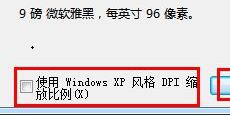
7、然後我們就能看見多了一個自訂的視窗大小設置,點擊「應用」就可以儲存了。
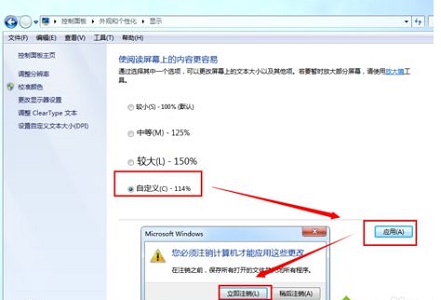
以上是Win7系統視窗的預設大小無法修改怎麼辦? Win7修改視窗預設大小方法的詳細內容。更多資訊請關注PHP中文網其他相關文章!
陳述:
本文轉載於:xpwin7.com。如有侵權,請聯絡admin@php.cn刪除

